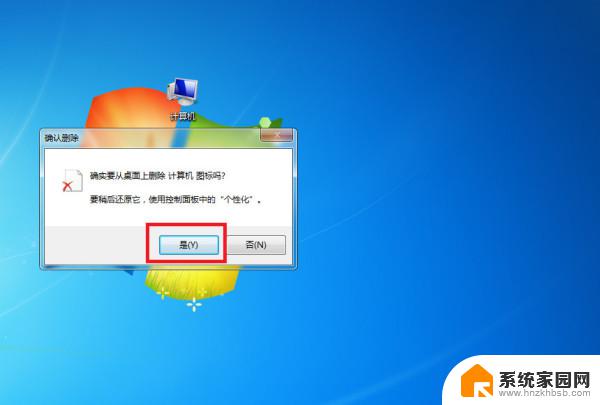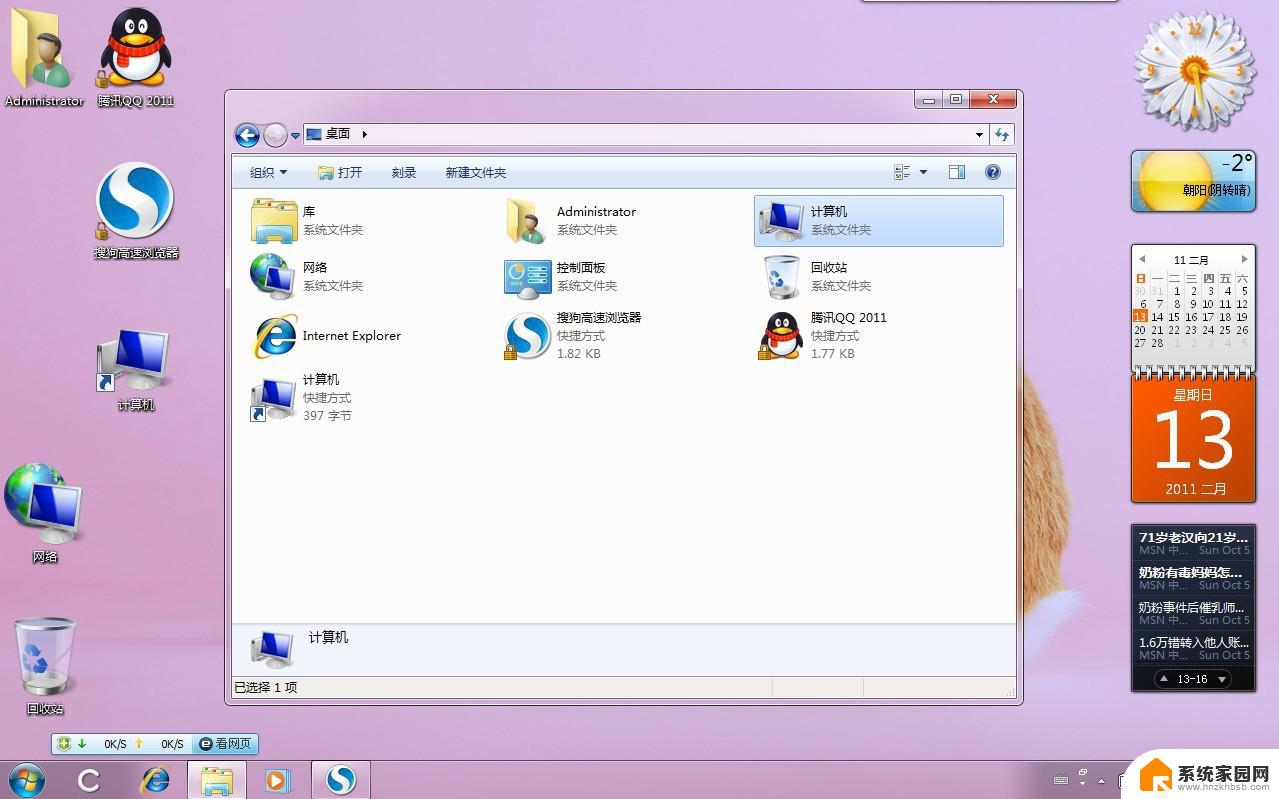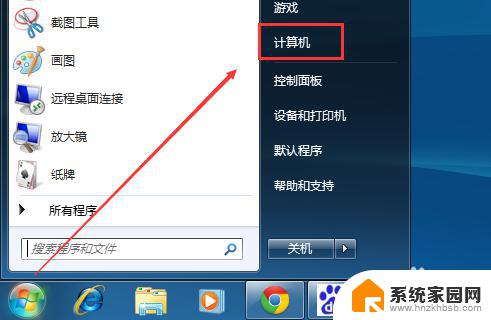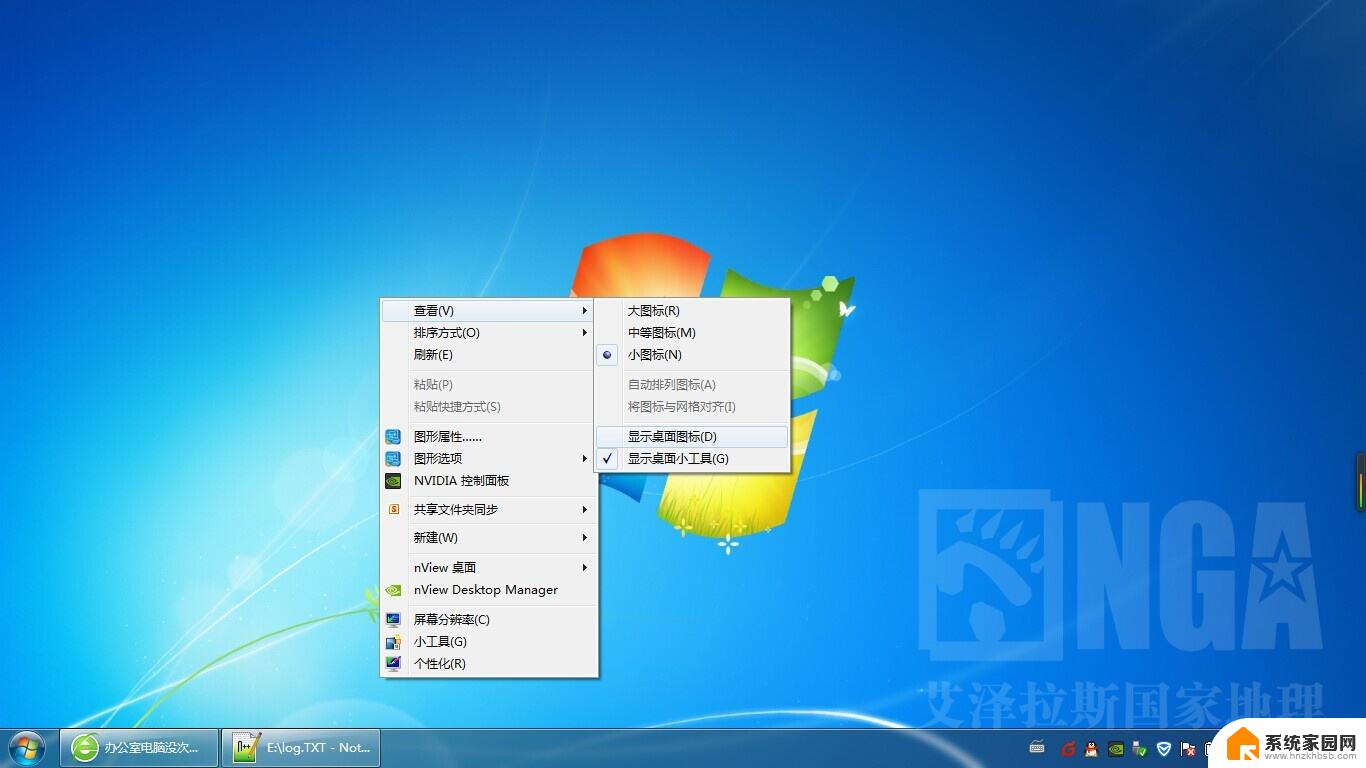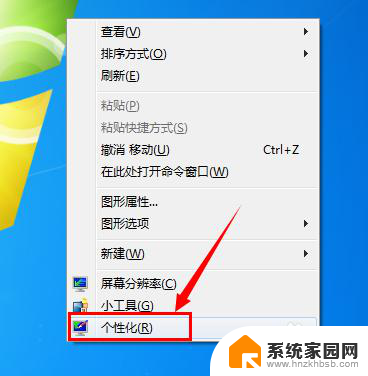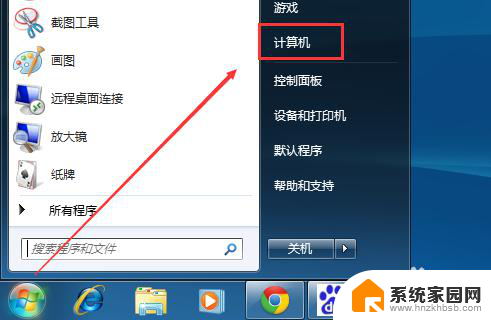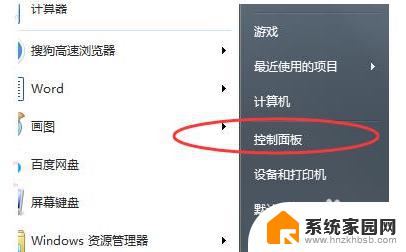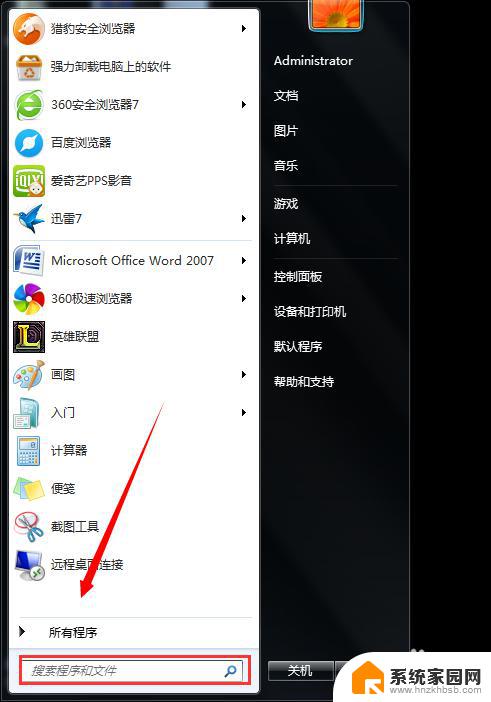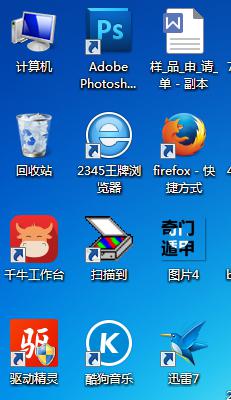win7 不显示桌面 Win7开机后桌面图标不显示怎么办
win7 不显示桌面,Win7作为一款广为人知的操作系统,其桌面显示问题一直备受关注,当我们开机后却发现桌面图标不显示时,我们应该如何解决呢?这个问题困扰着许多Win7用户。幸运的是我们可以采取一些简单的步骤来解决这个问题。在本文中将介绍几种常见的解决方法,帮助您重新恢复桌面图标的显示。无论是通过调整设置、修复系统文件还是重新安装驱动程序,我们都将为您提供详细的指导,以确保您能够轻松解决Win7开机后桌面图标不显示的问题。
操作方法:
1.这种问题分三种情况。一种是不显示桌面图标,另一种是不显示任务栏。最后一种情况是既不显示桌面图标又不显示任务栏。

2.如果桌面打开后图标一个都不显示,应该是设置出了问题,因为只有桌面背景。一种情况,使用了一些桌面优化软件,但是恰好这次启动该软件未成功启动。
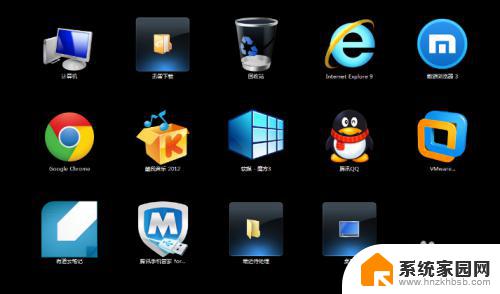
3.解决方法,当然是手动启动该软件。然后图标就能正常显示了,如果无法手动启动。那么打开任务管理器将相应的进程关闭后再重启。
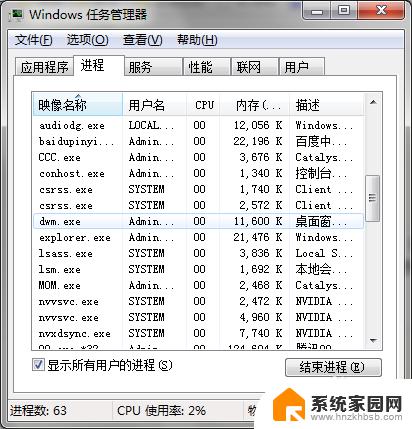
4.如果不使用桌面优化软件,那么在桌面(非任务栏)的空白处点击右键选择“查看”并把“显示桌面图标”勾选即可。
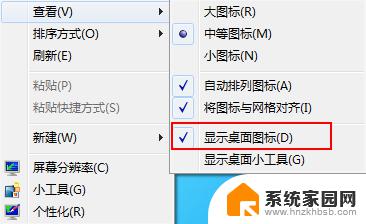
5.如果不显示任务栏,那么我们第一步还是打开任务管理器,然后点选
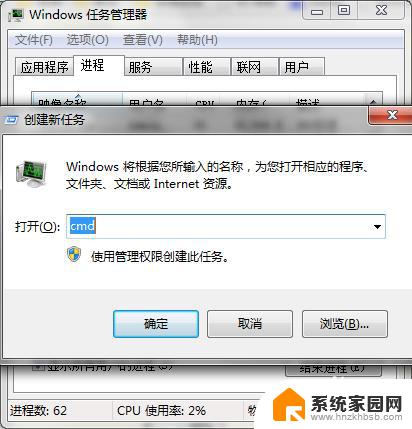
6.在运行框中输入:explorer.exe
即可
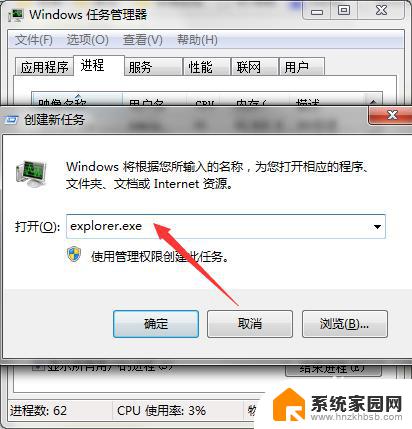
7.如果桌面和任务栏都不显示,那么尝试更新显卡驱动,或者开机按下F8进入到安全模式杀毒。
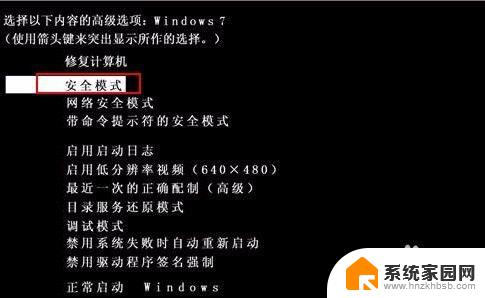
8.如果以上方法无法解决,只能依靠重装系统来解决了。
以上是关于Win7桌面不显示的全部内容,如果您遇到相同情况,可以按照我的方法来解决。